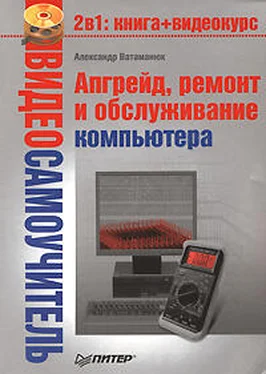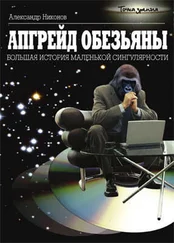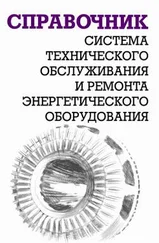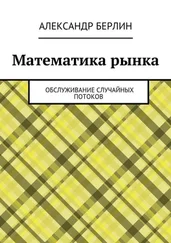Первым делом необходимо обратить внимание на разделы жесткого диска, данные с которых будут участвовать в создании точки восстановления. По умолчанию напротив системного диска уже установлен флажок. Это сделано потому, что реестр системы находится именно на этом диске, и он сохраняется в любом случае. Вам остается установить флажки напротив тех разделов, которые также необходимо задействовать. После этого нажмите кнопку Создать.
Далее вам предстоит задать имя создаваемой точки восстановления, под которым она будет идентифицироваться в системе. При выборе имени старайтесь употреблять слова, однозначно указывающие на состояние точки восстановления. Это облегчит вам процесс восстановления операционной системы в будущем, если таковое понадобится.
После того как будет нажата кнопка Создать, программа начнет работать. О ходе создания точки восстановления вы можете наблюдать по индикатору.
Процесс создания точки восстановления достаточно быстрый, и вскоре вы увидите сообщение о том, что точка восстановления создана.
Количество точек восстановления ограничено объемом свободного места на системном разделе. Однако нет абсолютно никакого смысла хранить их большое количество. Вполне достаточно иметь три-пять точек восстановления, которые позволят вам восстановить работоспособность операционной системы после серьезного сбоя.
Более детально познакомиться с процессом создания точек восстановления вы сможете, просмотрев видеоурок «Урок 16.5. Использование точек восстановления».
Восстановление системы с помощью точки восстановления
Использование точек восстановления для восстановления системы – очень полезная функция операционной системы. Иногда бывает, что после установки какого-то программного обеспечения начинаются сбои в работе операционной системы или на компьютер пробирается «троян» и начинает свою вредоносную деятельность. В этом случае исправить ситуацию позволяет точка восстановления.
Рассмотрим механизм восстановления операционной системы более подробно.
Сначала откройте Панель управления и запустите элемент Центр архивации и восстановления. Далее в левой части окна выберите ссылку Устранение неполадок Windows с помощью восстановления системы.
В результате откроется окно, показанное на рис. 16.16. Для продолжения нажмите кнопку Восстановление. После этого мастер предложит вам на выбор один из вариантов восстановления. По умолчанию предлагается восстановление с последней созданной точки восстановления, описание которой приводится здесь же. Если этот вариант вас не устраивает, отметьте позицию Выбрать другую точку восстановления и нажмите кнопку Далее.

Рис. 16.16. Выбираем вариант восстановления
В следующем окне вам предоставляется возможность указать, какую из точек восстановления нужно использовать для восстановления операционной системы. Ориентироваться можно как по дате ее создания, так и по описанию (помните рекомендации при создании точки восстановления?).
После того как точка восстановления выбрана, нажмите кнопку Далее.
Далее программа сообщит вам, что готова к восстановлению операционной системы. Это повлечет за собой перезагрузку компьютера, поэтому, прежде чем продолжить, не забудьте сохранить изменения в документах, если таковые в данный момент открыты.
После нажатия кнопки Готово программа перезагрузит компьютер и начнет восстановление операционной системы по состоянию на дату, указанную в точке восстановления.
Примечание
Имейте в виду, что программы, установленные после создания выбранной точки восстановления, могут не работать после восстановления системы, поскольку системный реестр будет возвращен в раннее состояние. В этом случае вам останется только переустановить все такие программы.
Более детально познакомиться с процессом восстановления состояния операционной системы с помощью точки восстановления системы вы сможете, просмотрев видеоурок «Урок 16.5. Использование точек восстановления».
Часть III
Ремонт компьютера
Глава 17
Средства BIOS для выявления неисправностей
• 17.1. Звуковые и текстовые сигналы BIOS
• 17.2. Если BIOS POST молчит
Поскольку компьютер – очень сложное с точки зрения электроники устройство, нужно иметь мощное средство, которое позволяет отслеживать состояние его компонентов. Таковым является подпрограмма POST ( PowerJOn Self Testing ), которая входит в состав BIOS.
Читать дальше
Конец ознакомительного отрывка
Купить книгу